系统:PC
日期:2024-03-06
类别:系统工具
版本:v4.0.0
RemixOS系统32位最新版本是一款由技德科技打造的国产电脑操作系统,这款软件可以为我们的用户提供个人电脑与移动设备互相融合的全新操作体验。而且我们还可以通过RemixOS系统32位最新版本来直接体验各种Android游戏和应用程序。
RemixOS系统32位最新版本是在谷歌安卓源码的基础上进行研发的,因此这款软件可以做到同电脑屏幕完全适配的效果。当然,RemixOS系统32位最新版本除了可以支持各种Android游戏和应用程序之外,同时也为我们提供了多种强大的功能哦!
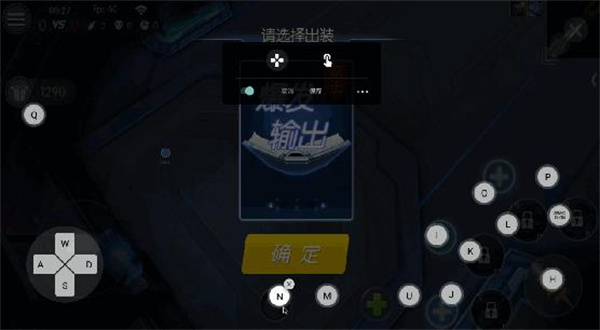
1、优秀的原生应用
自带电子邮件、文件管理器、便签、图库等优秀应用,同时内置豌豆荚应用市场,方便用户下载其它应用。
2、键盘快捷键支持
支持外接键盘和支持一些常用键盘快捷键。如ctrl+c复制、ctrl+v粘贴、ctrl+x剪切等,在使用原生应用时可以通过ctrl+/查看应用支持的快捷键。
3、框选文档功能
在预装的文件管理器中加入了对鼠标框选多个文档的支持,无论是在列表视图还是图标视图下都可以使用鼠标对多个文件进行快速选取。
4、截图增强
按下截图键后,使用者可以选择截取指定区域内容、全屏内容,亦或是自动截取一个应用窗口的图像。另外截图窗口下方还提供了一个快速分享的入口。
5、文档预览
文档预览功能的加入省去了用户多次开启应用的繁琐操作,同时也节省了第三方应用对内存的占用以及对电量的消耗。这项功能支持包括视频、图片、文档在内的多种文件格式。
6、窗口应用加入了置顶功能
用户在同时使用多个应用时将会更加灵活,彼此间也的联动也会更加紧密。
7、系统的通知栏中加入了更多的状态提示信息
包括连接状态,键盘大小写状态,以及为电池电量加入数字显示模式。对于没有加入指示功能的键盘附件来说,这是个非常实用的更新。
8、分屏多任务
独有的“手机模式”支持应用以小窗口形式运行,可以同时启动和使用多个应用,自由拖动应用位置合理分配屏幕空间。
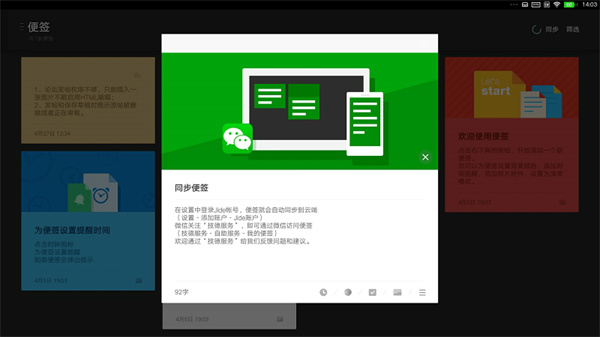
应用多窗口
Remix OS独有的应用多窗口功能,为更大的显示屏幕提供更多的操作可能。
一边欣赏电影,一边浏览微博,一边畅聊微信,一边收听广播,无限应用,更有无限精彩组合。
任务栏
Remix OS拥有更加易用的任务栏,并将其放在了本应该存在的位置上。
你可以直接通过点击图标的方式进行应用切换,从而真正远离那个令人困扰的任务列表。
通知中心
传统 iOS 和 Android 下拉式通知栏的设计在大屏幕上显得不再高效,选择将其“藏”在了最右侧。
一个轻快的鼠标点击,即可轻易将其呼出,每一条消息都尽收眼底。
快捷键
我们尊重用户的任何操作习惯,也尽可能将其保留。
兼容常用键盘快捷键,从 CTRL+C 复制文档,到 CTRL+S 快速保存,每一个最熟悉的操作,只为成就最高效的工作。
右键在手,功能尽有
鼠标的设计初衷是为了提高操作精准度,但同时它也提供了更多的功能选项。
Remix OS 对安卓进行了大量的系统优化,将你熟悉的鼠标右键交互带回安卓系统,这一切都意味着更加超凡的体验。
文件管理器
在 PC 操作上,多年来人们对文件夹管理器已经形成一种天然的习惯和安全感。
然而在移动设备上,信息和文件更依赖于云端和在 app 间传输,当然这种形式更适合于娱乐和非常轻量的办公。
当需要管理的文件数量和种类达到一定程度后,一个简单好用的文件管理器对用户来说就显得非常必要了。
Remix OS 的文件管理器拥有清爽的界面和便捷的操作。
此外,它还集成有多格式文件预览和将文件发送到桌面等诸多实用的功能。
下载完后用压缩软件解压,解压完成后打开文件夹,会有三个文件,双击图中的文件运行。
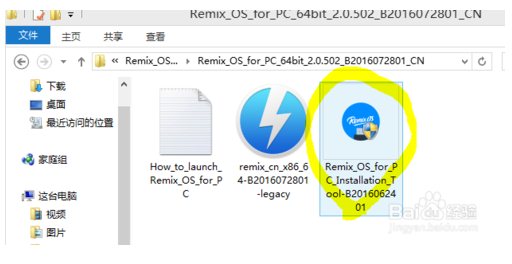
打开后点击下方的浏览按钮,选择上一步中iso格式的文件。
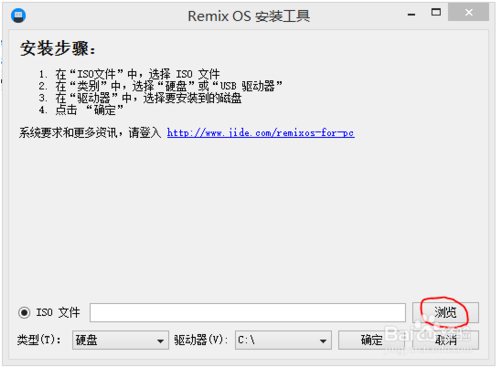
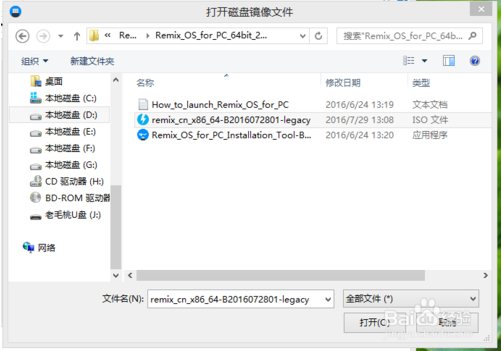
下一步选择安装的位置,笔者选的是U盘安装,这个按照自己的心意。然后点击确定,这一步注意要备份好U盘中的资料!
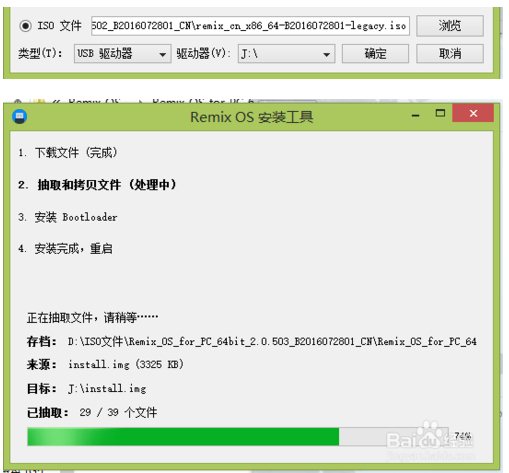
等待程序写入完后,重启电脑,进入BIOS设置,设置成盘启动,这一步,不同的主板有不同的方法,我就不一一赘述了。
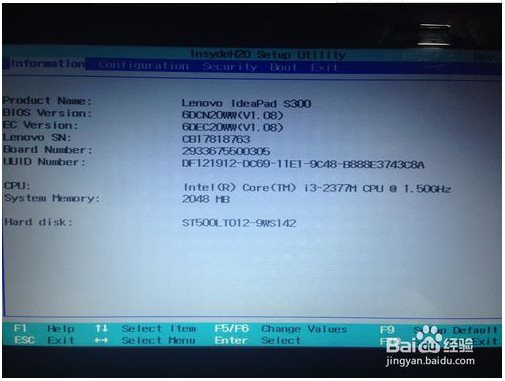
设置完成后保存退出,电脑重启后就进入remix了,启动时有两个选项,第一个选项是保存更改的,你更改的文件会被保存,第二个是访客模式,文件不会被保存。
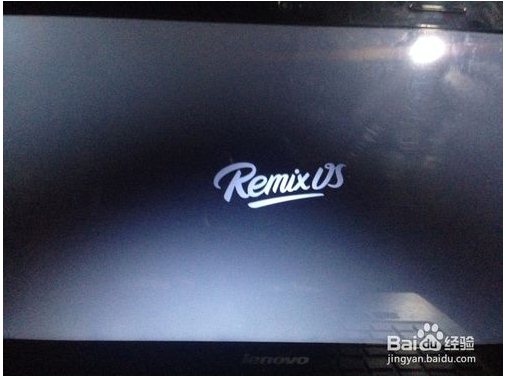
稍等片刻后就进入remix了,开头有一些初始化设置,我就不一一指导了。
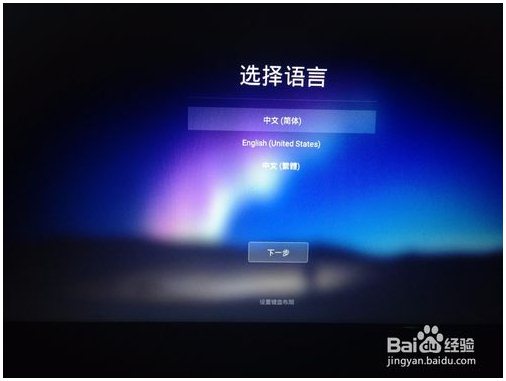
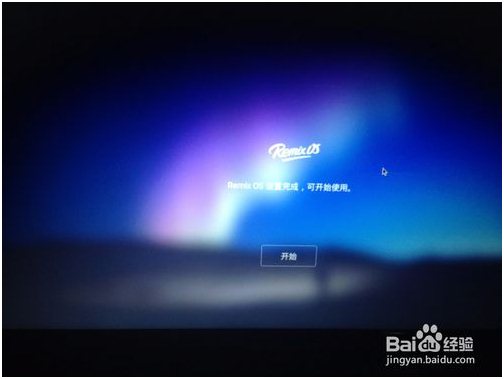
进入系统后发现已经带有一些自带应用了,笔者测试了一下,都能顺利运行,与手机版的差不多。总之系统很精美,值得各位看官一试。
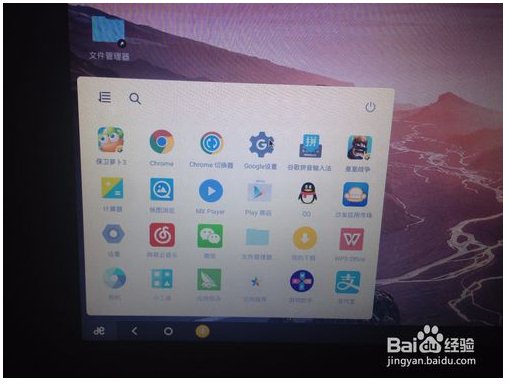
评分及评论
点击星星用来评分